idea导入springboot项目运行教程
- 前置要求
①具备Java环境,并且可以通过Maven进行安装项目依赖;
②具备IntelliJ IDEA工具,推荐专业版,社区版也不影响;
③具备Mysql5.7或以上版本数据库;
④具备Navicat数据库可视化管理工具;
⑤推荐使用Google Chrome、Firefox浏览器
- 运行教程
①打开Navicat数据库可视化工具并创建连接。
连接名可以随便起名;主机输入ip地址,本地为127.0.0.1或者localhost;端口号默认3306;用户名默认root;密码是安装数据库时设置的(设置的往往都比较简单比如密码可能为123456,root这类)。
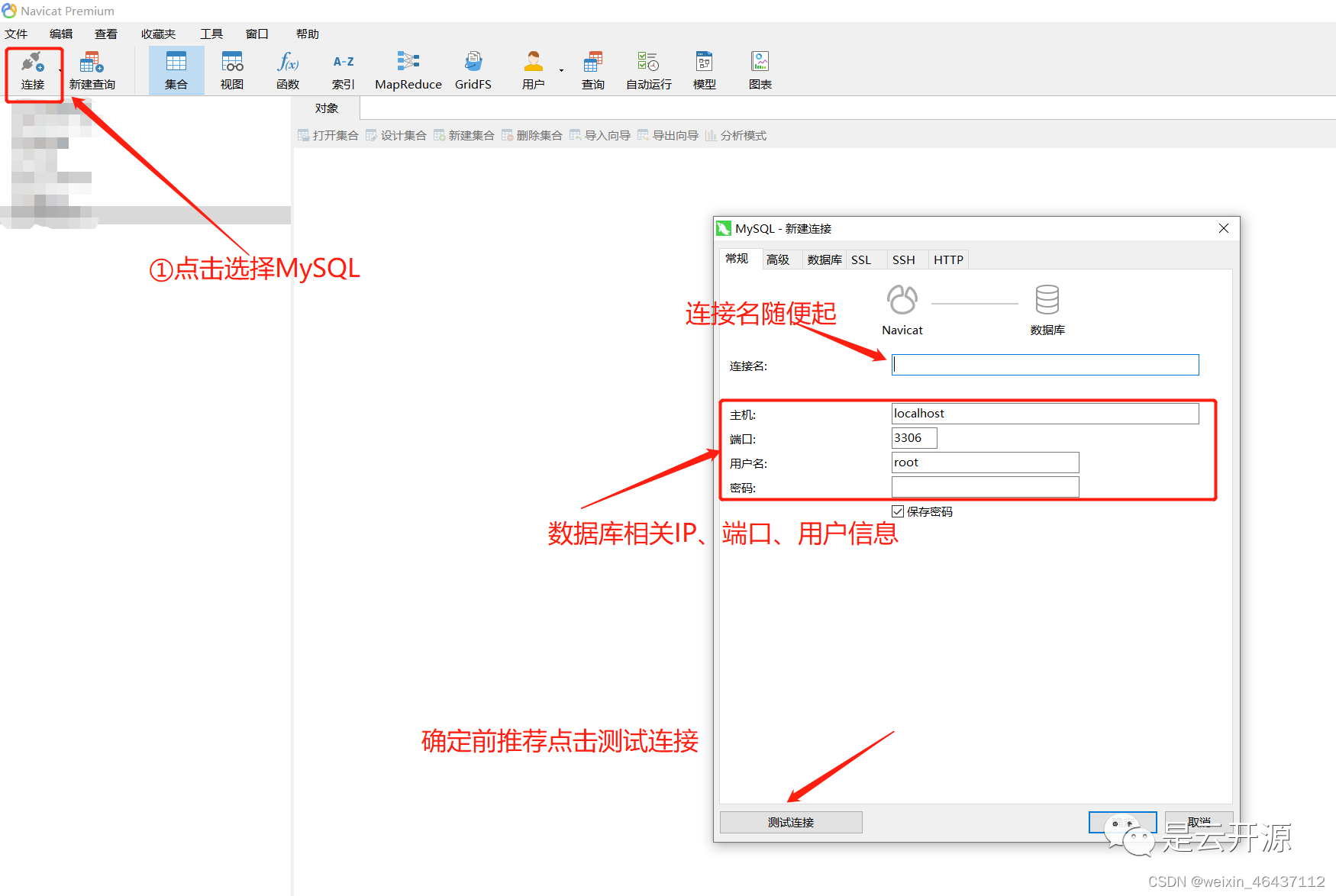
②创建数据库。
选择刚创建的连接右键,选择新建数据库,然后输入相关数据库名称以及编码格式,这里编码格式一定要选择utf8格式。

③导入SQL文件。
双击或右键打开数据库
然后右键运行SQL文件,选择SQL文件位置,然后点击开始即可完成导入。导入完成需要刷新以下才能导入,右键表或者数据库选择刷新即可。
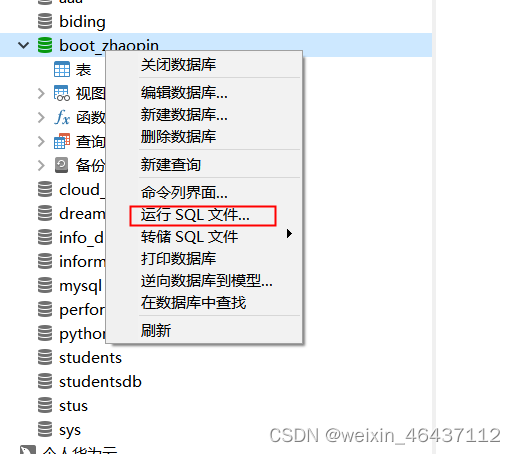
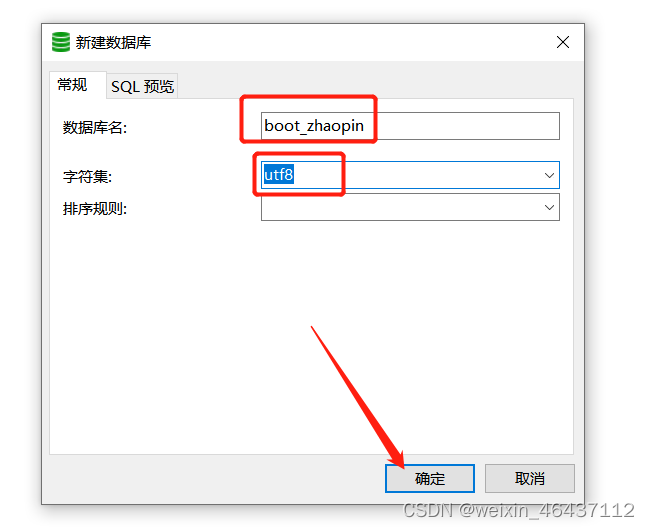
④打开IntelliJ IDEA并导入源码根目录。
打开IntelliJ IDEA,打开File>Open,然后选择到对应项目根目录,然后点击OK即可导入项目。

这里导入以自己项目为准,项目源码最好放英文路径下,不要放在中文路径或不要直接解压导入。

⑤配置JAVA项目环境
点击File>Project Structure.
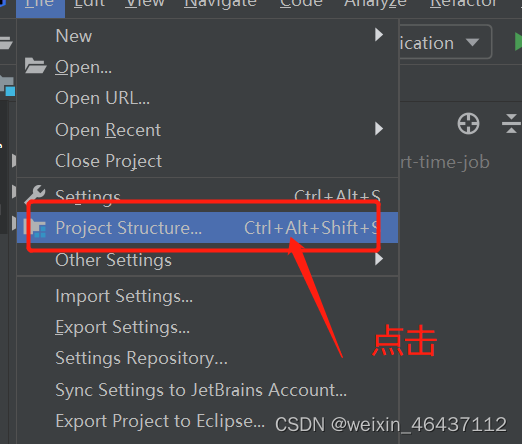
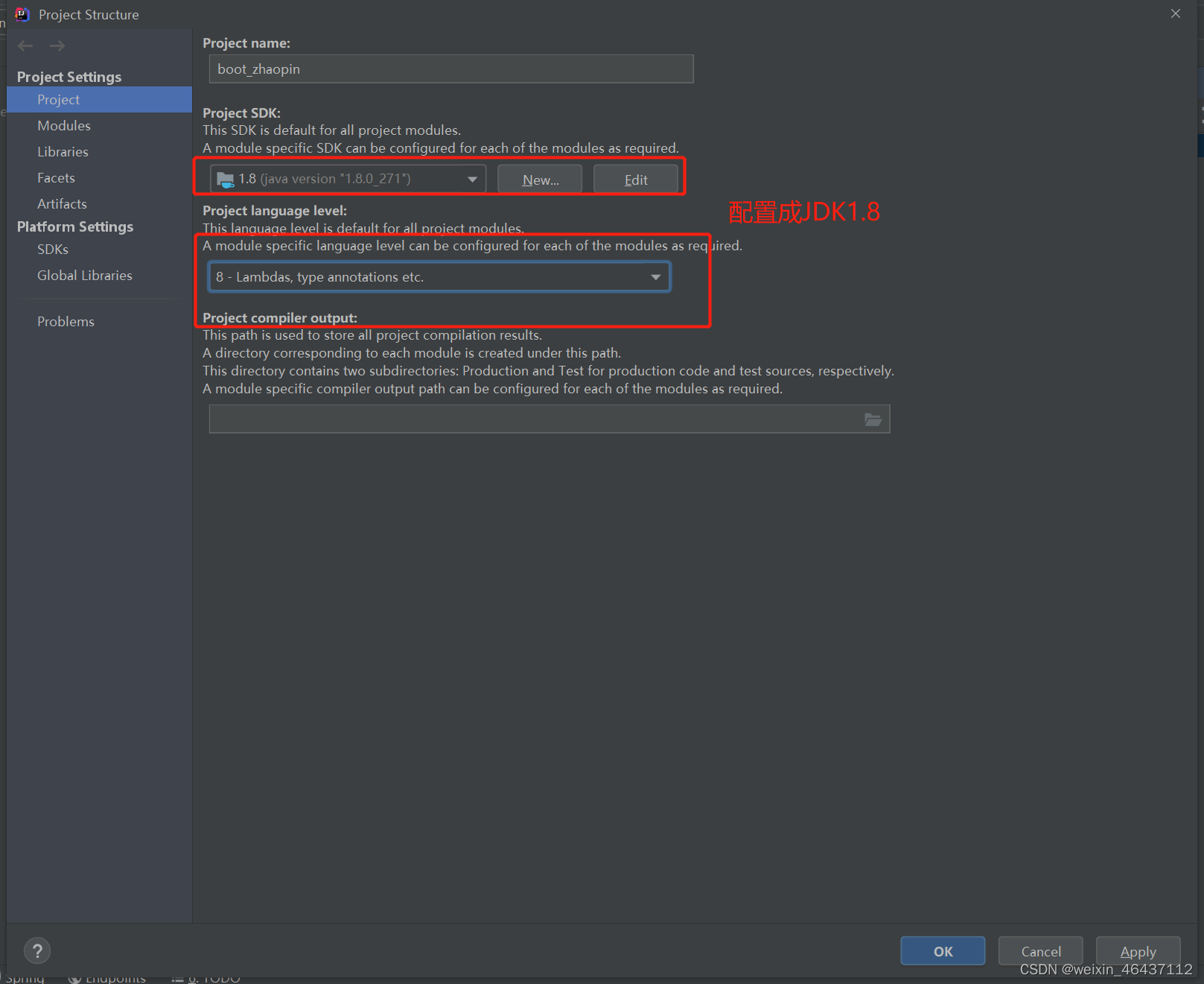
然后点就modules,配置为JDK1.8
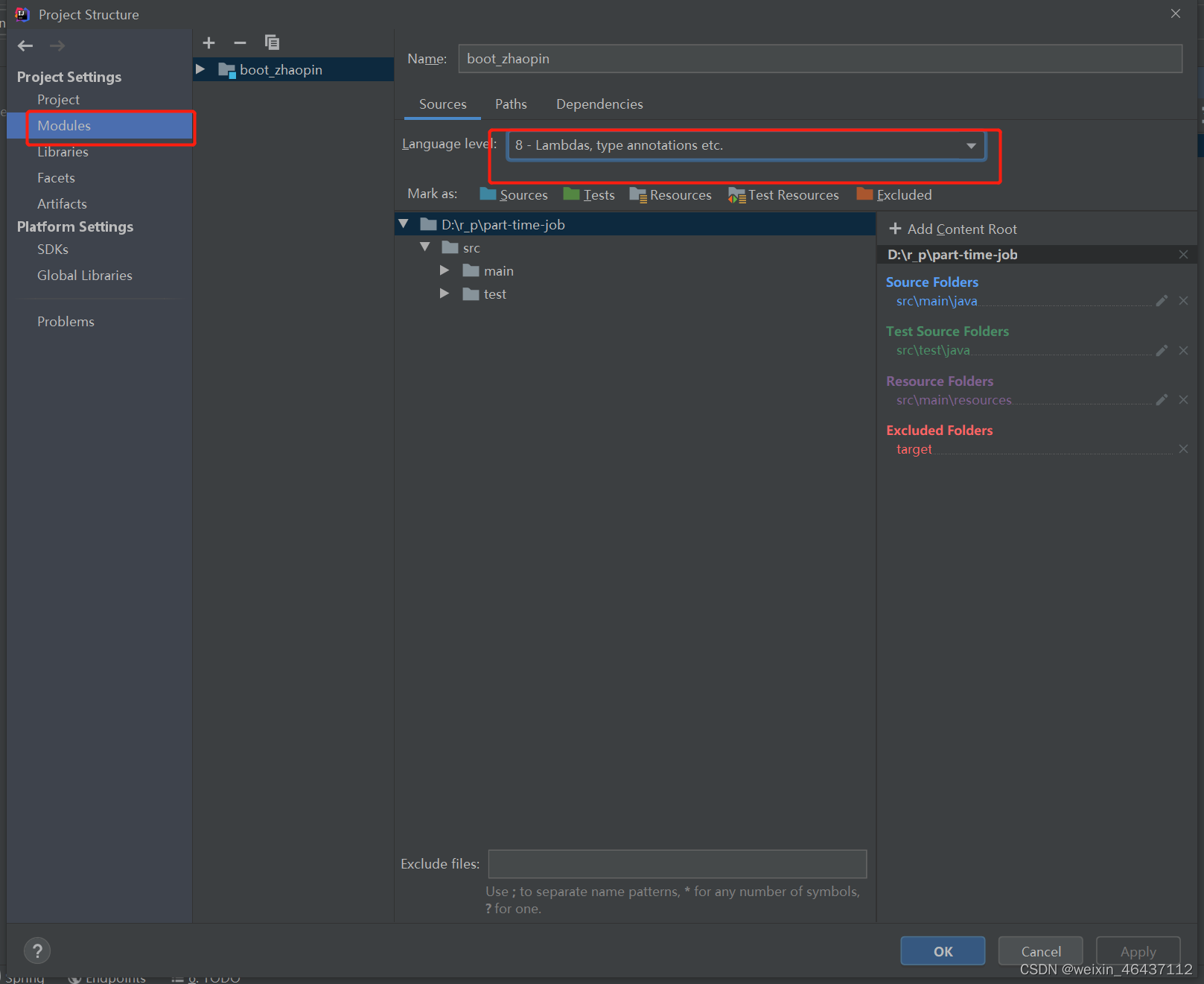
但后点击modules里面的,dependencies配置为JDK1.8
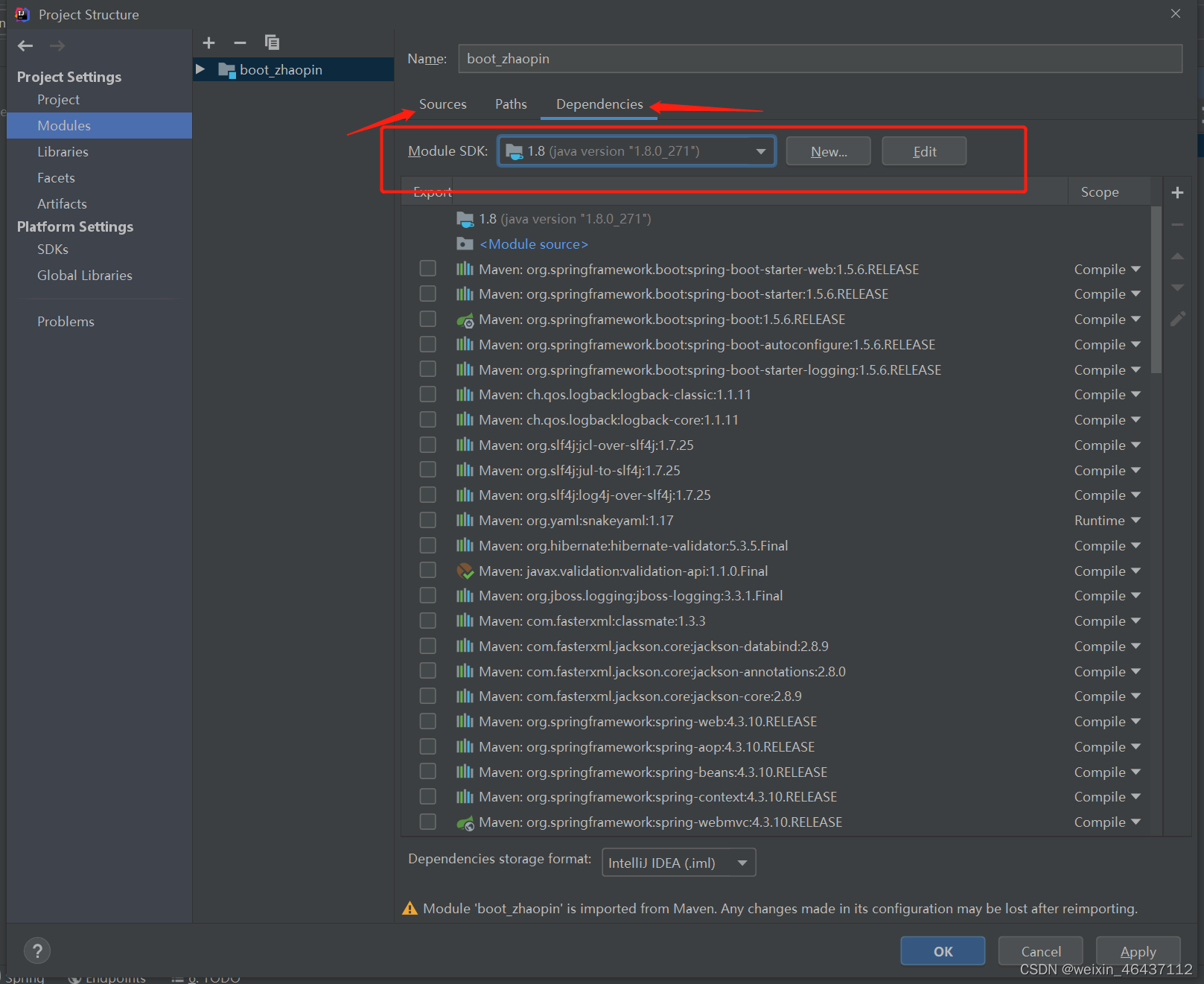
然后点击OK>OK即可。
⑥配置Maven环境(不会也可以不配置,也可以参考注意事项)
点击file->settings
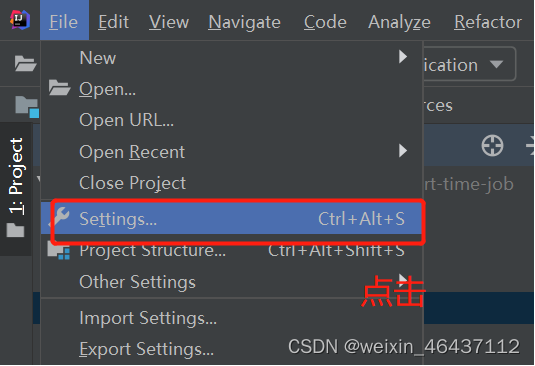
搜索maven配置,并配置指向本地的maven以及maven配置文件。或者选择 maven 3,下面的勾勾去掉。

⑦更新maven。
并等待,初次更新较慢,也可以idea配置本地maven环境
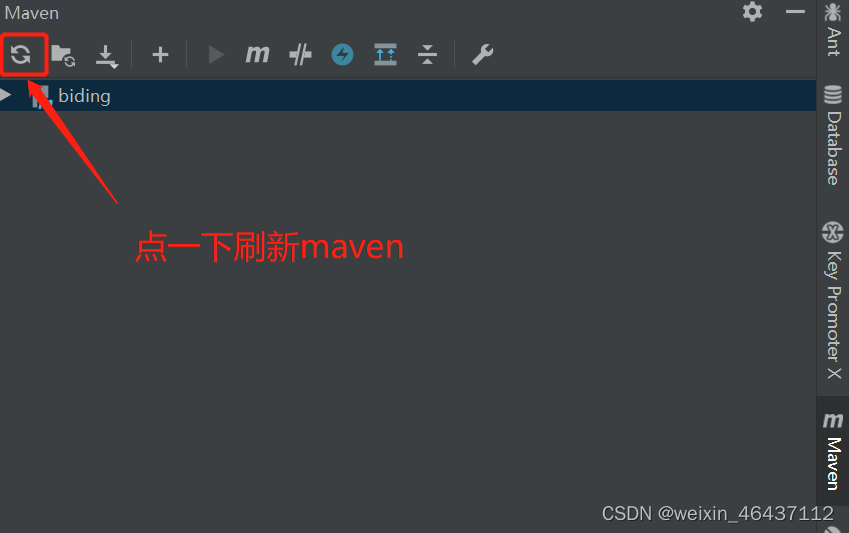
⑧配置项目书据库指向地址。
将项目中的书据库配置,修改为本地的数据据库配置。


⑨运行项目。
右键运行src/main/java/根目录/xxxxxApplication.java即可启动整个JAVA web项目。

我们可以在控制台看到端口号,即运行成功。

⑩访问。
使用推荐浏览器,打开对应控制台的项目地址(http://127.0.0.1:端口号/),即可访问。具体地址根据项目说明而定。
- 注意事项
①使用5.6以上高版本MySQL可能会出现如下问题:
Caused by: java.sql.SQLException: Expression #1 of ORDER BY clause is not in SELECT list, reference
解决方案:https://blog.csdn.net/weixin_43232423/article/details/112507291
②代码红色,一般为pom.xml中依赖的包没有导入。需要先确认Maven环境是否正确配置。参考链接:https://www.cnblogs.com/ckfuture/p/15821541.html
Maven配置完成后,点击导入即可。
相关文章
- 【技术种草】cdn+轻量服务器+hugo=让博客“云原生”一下
- CLB运维&运营最佳实践 ---访问日志大洞察
- vnc方式登陆服务器
- 轻松学排序算法:眼睛直观感受几种常用排序算法
- 十二个经典的大数据项目
- 为什么使用 CDN 内容分发网络?
- 大数据——大数据默认端口号列表
- Weld 1.1.5.Final,JSR-299 的框架
- JavaFX 2012:彻底开源
- 提升as3程序性能的十大要点
- 通过凸面几何学进行独立于边际的在线多类学习
- 利用行动影响的规律性和部分已知的模型进行离线强化学习
- ModelLight:基于模型的交通信号控制的元强化学习
- 浅谈Visual Source Safe项目分支
- 基于先验知识的递归卡尔曼滤波的代理人联合状态和输入估计
- 结合网络结构和非线性恢复来提高声誉评估的性能
- 最佳实践丨云开发CloudBase多环境管理实践
- TimeVAE:用于生成多变量时间序列的变异自动编码器
- 具有线性阈值激活的神经网络:结构和算法
- 内网渗透之横向移动 -- 从域外向域内进行密码喷洒攻击

